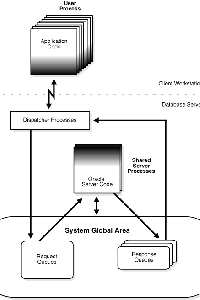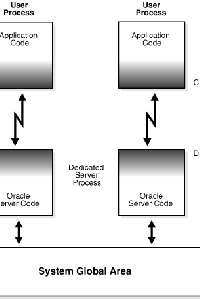목차
Managing the Oracle Instance
Overview of the Oracle Instance and Instance Management
- Oracle Database 시스템은 Oracle Database와 Oracle instance 구성됩니다.
- 데이터베이스는 사용자 데이터와 메타 데이터를 포함하는 일련의 디스크 파일로 구성됩니다.
- 메타 데이터 (data about the data)는 데이터베이스의 구조 정보, 구성 정보 및 제어 정보로 구성됩니다.
- Oracle instance 는 백그라운드 프로세스 및 작업을 위해 할당된 공유 메모리가 포함되어있습니다.
초기화 parameter의 개요
- Server parameter file(spfile)
- 서버 매개 변수 파일은 초기화 파라미터 파일의 기본 포맷.
- 데이터베이스 쓰기 및 읽기를 실행할 수있는 이진 파일
- 변경 내용은 데이터베이스를 중지하고 시작할 때마다 지속됩니다.
- Text initialization parameter file(pfile)
- Oracle instance의 읽기는 가능하지만,instance에 쓰기가되지 않는 텍스트 파일
- SQL 문을 사용하여 다음을 만들 수있습니다.
- pfile 파일을 기반으로 spfile 생성
- spfile 파일 (메모리에있는 값)을 기반으로한 모든 초기화 파라메터의 현재 값
- spfile을 기반으로 pfile 파일 생성
- DBCA를 사용하여 데이터베이스를 생성하면 spfile 파일이 생성됩니다.
- 이 파일은 데이터베이스가 시작될 때마다 사용됩니다.
백그라운드 프로세스
- Oracle 인스턴스 백그라운드 프로세스는 메모리 구조를 관리
- 디스크의 파일에 대한 비동기 I/O를 사용하여 데이터 쓰기 및 일반 관리 작업을 수행
서버와 클라이언트 프로세스
User Process
- 사용자가 오라클 어플리케이션 프로그램을 실행시켰을때 사용되는 프로세스이다.
- 사용자가 오라클서버에 접속할때마다 사용자 프로세스가 생성된다.
- 사용자가 실행시킨 SQL문을 서버 프로세스에 전달하고, 그 결과를 서버 프로세스로부터 받는 역할을 수행한다.
Shared Server vs Dedicated Server
Dedicated Server Processes
- Oracle에 접속된 모든 User Process는 상응하는 Dedicated Server Process를 가지므로
User Process와 Server Process는 1:1의 비율로 존재한다.
Shared Server Processes
- 다수의 User Process가 매우 적은 수의 Server Process를 공유하는 것을 허용하는 방법이다.
- 다수의 User Process가 Dispatcher Process에 접속을 하고, Dispatcher는 Client 요구를 사용 가능한 공유 Server Process에 돌아가면서 진입한다.
- Shared Server Processes는 Dedicated Server Processes를 동시에 설정 가능하다.
- Shared Server 설정의 장점은 System Overhead(memory와 process수)가 감소되어 지원 가능한 User 수가 증가되는 효과를 가져온다.
인스턴스 메모리 구조
인스턴스 시작 및 정지
- 인스턴스 시작
- EM을이용한 startup
- sqlplus 를 이용한 startup
- 제어판 → 서비스(windows전용) 를 이용한 startup
- mount 상태시에는 dba만의 특수한 기능들을 사용할수 있다(ex : archive log mode 변경 등..)
- 인스턴스 중지
- EM을이용한 stutdown
- sqlplus 를 이용한 stutdown
- 제어판 → 서비스(windows전용) 를 이용한 stutdown
Shutting Down and Starting Up the Oracle Instance
Oracle Enterprise Manager Database Control을 사용하여 중지 및 시작
- EM 의 데이터베이스 홈페이지에서 Oracle 데이터베이스를 종료 및 시작할 수있습니다.
Database Control에서 Oracle 인스턴스를 중지하고 시작하려면 다음 단계를 수행합니다.
- 데이터베이스의 홈페이지로 이동합니다.
- 데이터베이스의 홈 페이지의 “일반”섹션에서 “정지”를 클릭합니다.
자격 증명의 시작 / 중지 페이지가 표시됩니다.
- 다음 자격 증명을 입력합니다.
- Oracle Database를 설치하는 사용자 또는 SQL * Plus를 사용할 권한이있는 사용자의 호스트 컴퓨터 자격 증명을 입력합니다.
- 사용자 이름 SYS 및 설치시 SYS 할당된 암호로 구성된 데이터베이스 자격 증명을 입력합니다.
- “연결 모드”목록에서 값 “SYSOPER”를 선택합니다.
- (선택 사항)이 페이지가 다시 표시될 때 자동으로이 자격 증명을 입력하면 “기본 자격 증명으로 저장”옵션을 선택합니다.
- “OK”를 클릭합니다.
- 확인 페이지가 표시됩니다.
- “예”를 클릭하여 데이터베이스를 SHUTDOWN IMMEDIATE 작업을 시작합니다.
- 시작 / 중지 : 작업 정보 페이지가 표시되고 데이터베이스가 중지되고 있음을 나타냅니다.
- 이어 (약 2 분 후) “재생”을 클릭하면 데이터베이스의 홈 페이지로 돌아갑니다.
- 데이터베이스의 홈 페이지는 데이터베이스 인스턴스가 중지되고 있음을 나타냅니다.
- “시작”을 클릭하여 데이터베이스를 시작합니다.
- 자격 증명의 시작 / 중지 페이지가 다시 나타납니다.
- 자격 증명을 입력하고 “OK”를 클릭합니다.
- 확인 페이지가 표시됩니다.
- “예”를 클릭합니다.
- 시작 페이지가 표시되고 데이터베이스가 시작되고 있음을 나타냅니다.
- 부팅이 완료되면, 로그인 페이지가 표시됩니다.
- 데이터베이스 (와 Database Control)에 로그인합니다.
- 데이터베이스의 주요 데이터베이스 인스턴스 상태가 실행되고있는 것을 볼 수있습니다.
Windows 서비스 프로그램을 사용하여 중지 및 시작
- Windows에서 “제어판”의 “서비스”프로그램을 사용하여 Oracle Database를 시작하고 중단할 수있습니다.
- 다음 서비스를 시작하거나 중지해야합니다.
- OracleService SID : 사용하는 Oracle 인스턴스입니다.
- Oracle ORACLE_HOME TNSListener : 사용하는 listener.
- Oracle DBConsole SID : Database Control.
- Oracle Database 서비스를 시작하거나 중지하려면 다음 단계를 수행합니다.
- Windows XP 및 Windows Server 2003의 “시작”을 클릭하고 “제어판”을 선택합니다.
- Windows 2000 Server에서 “시작”을 클릭하고 “설정”을 선택하고 “제어판”을 선택합니다.
- 제어판 창이 열립니다.
- “관리 도구”아이콘을 클릭하고 “서비스”아이콘을 클릭합니다.
- 서비스 창을 열면 사용자의 시스템에서 사용할 수있는 모든 Windows 서비스가 표시됩니다.
- 이 섹션의 시작 부분에 나열되어있는 Oracle Database 서비스로 이동합니다.
- 예를 들어, SID를 orcl 경우 다음 서비스로 이동합니다.
- OracleServiceORCL
- OracleOraDb11g_home1TNSListener
- OracleDBConsoleorcl
- 각 서비스에 대해 다음 단계를 사용하여이 3 가지 서비스를 시작하거나 종료합니다.
Viewing and Modifying Initialization Parameters
- 데이터베이스 홈페이지 상단의 “서버”를 클릭하고 서버 하위 페이지를 표시합니다.
- “데이터베이스 구성”에서 “초기화 파라미터”부분을 클릭합니다.
Managing Memory
생략 실습대체(클릭질임)